مراجعة PostX 2021 - هل هو أفضل مكون إضافي لـ WordPress Post Grid؟
نشرت: 2021-12-11هل تبحث عن مراجعة حقيقية لـ PostX؟ أو هل أنت غير متأكد مما إذا كنت ستستخدمه أم لا على موقعك؟ إذا كانت الإجابة بنعم ، فقد وصلت إلى المكان الصحيح لتصفية ذهنك.
بصفتك مدونًا ، تحتاج إلى عرض مشاركاتك بشكل جميل لإحداث انطباع في عين المشاهد. عندها فقط ، ستتمكن من الحصول على كل الأشياء الجيدة من مدونتك.
الآن ، لدهشتك السارة ، أصبحت الوظيفة أسهل بكثير مما تعتقد باستخدام الأداة أو المكون الإضافي المناسب. واسمها - PostX. إنه مكون إضافي بسيط لكتل جوتنبرج يستخدمه أكثر من 10 آلاف موقع على الإنترنت. كما أنه يتميز بتصنيف رائع يبلغ 4.5 من أصل 5 نجوم.
ولكن ، كيف يمكنك تحقيق هدف التدوين الخاص بك باستخدامه ، أم أنه حتى أفضل خيار متاح؟ الآن ، هذا ما قد يدور في رأسك الآن! من خلال هذا المقال ، سيكون كل شيء واضحًا لك تمامًا. في هذه المراجعة التفصيلية ، سنستكشف هذا المكون الإضافي من كل زاوية.
لذا ، اجلس في مقعد الراكب بينما نقودك إلى جولة PostX هذه!
أ. نظرة عامة على PostX
PostX عبارة عن مكوّن إضافي لحظر Gutenberg post قابل للتخصيص إلى حد كبير لـ WordPress . إنه مجاني ، ويمكنك تنزيله من دليل البرنامج المساعد WordPress.org. ولكن يمكنك أيضًا اختيار إصداره المتميز لمزيد من الوظائف المحسّنة.

إنها أداة شاملة لحظر المنشورات وتتمثل مهمتها في إضافة المزيد من السحر إلى صفحات مدونتك. ما يفعله هو إضافة كتل منشورات على محرر قوالب WordPress الخاص بك لإضفاء مظهر رائع على مدونتك.
باستخدامه ، يمكنك إنشاء شبكات منشورات ، وقوائم منشورات ، ومزلقات نشر ، ونشر دوّارات ، وغير ذلك الكثير. وحتى المستخدم غير البارع في التكنولوجيا يمكنه فعل ذلك بسهولة.
الشيء المثير للاهتمام التالي هو أنه يمكنك استخدامه لإنشاء أي نوع من المدونات. إنه مثالي للأخبار والمجلات ومدونات الطعام والسفر والأزياء وغيرها. تم تحسين المكون الإضافي بالكامل للأجهزة المحمولة لتحسين تجربة المستخدم.
هل أنت من محبي Elementor؟ لقد قمت بتغطية PostX! يمكنك استخدام تصميمات PostX على صفحات Elementor الخاصة بك عن طريق الرمز القصير. لذلك ، تحتاج إلى ملحق حفظ القوالب. باستخدام الملحق ، يمكنك إنشاء قوالب باستخدام كتل PostX التي تريدها. وبعد ذلك ، أضف القوالب المصممة مسبقًا بسهولة إلى محرر Elementor عبر الرمز القصير.
أفضل ما في الأمر هو أن PostX يأتي مع حزم بداية مسبقة الصنع وتصميم كتل يسمح لك بتصميم موقعك في دقائق.
علاوة على ذلك ، فهو متوافق مع المكونات الإضافية متعددة اللغات مثل WPML و Loco Translate. وهذا يعني أنه يمكنك ترجمة موقعك إلى لغات متعددة بسهولة.
مع ذلك ، دعنا نتعمق في ميزاته.
الميزات الرئيسية لـ PostX
وضع فريق تطوير WPXPO بجدية "الميزات" كأولوية قصوى لهم. ونحن لا نقول ذلك! كمية الميزات التي يمتلكها البرنامج المساعد تتحدث عن نفسها. حسنًا ، دعنا نلقي نظرة فاحصة عليهم بعد ذلك!
1. مكتبة التصميم الجاهزة
يتميز PostX بمجموعة كبيرة من حزم المبتدئين الجاهزة ومكتبة التصميم. لكي تكون دقيقًا من حيث الأرقام ، فهي تتضمن 16 حزمة بداية (بما في ذلك حزم مجانية ومميزة). يمكنك مشاهدة معاينة حية لها وحتى استيراد ما تفضله بنقرة واحدة.
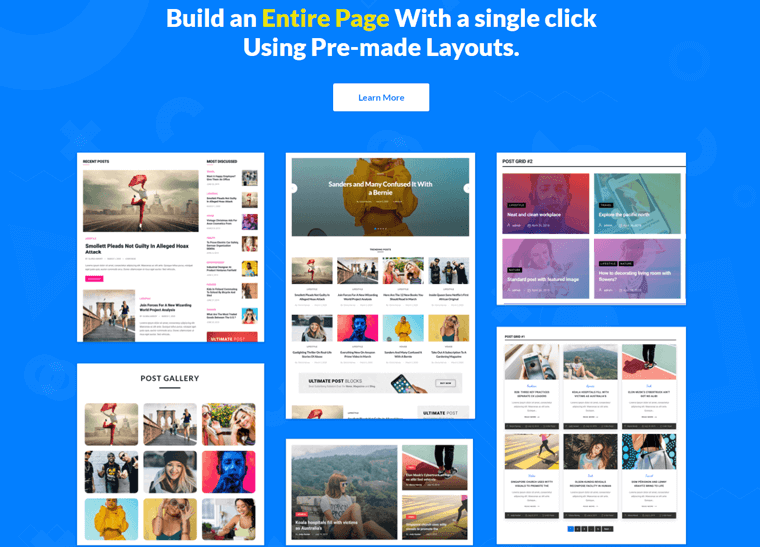
بعد ذلك ، يمكنك استبدال المحتوى التجريبي بمحتواك بسهولة. بالإضافة إلى ذلك ، يحتوي على أكثر من 90 تصميمًا للكتل الجاهزة. باستخدامه ، يمكنك ملء منشوراتك وصفحاتك باختيارك للأقسام.
باختصار ، إنه يجعل عملية إنشاء المدونة سريعة ، ولا تحتاج حتى إلى البرمجة على الإطلاق.
2. منشئ استعلام متقدم
منشئ الاستعلام مفيد لعرض مشاركاتك بناءً على معايير مختلفة. أيضًا ، حتى لا تنسى ، يمكنك عرضه وفقًا لتصنيف معين أو نوع المنشور.
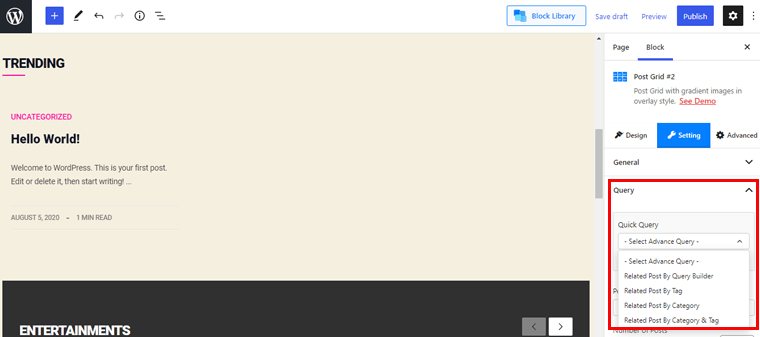
يكمن جمال هذه الميزة في أنك لست مضطرًا إلى كتابة التعليمات البرمجية لإنشاء استعلام لكل كتلة. في لوحة إعدادات الحظر ، سترى الخيارات المتاحة مثل عدد المنشورات ، والفئة ، والعلامة ، والترتيب حسب ، والإزاحة ، وما إلى ذلك.
إنها أداة قوية لعرض منشوراتك بناءً على شعبيتها وترتيبها أبجديًا وتاريخها وعدد التعليقات وما إلى ذلك.
3. منشئ الأرشيف
باستخدام ميزة Archive Builder هذه ، يمكنك إنشاء أي صفحة أرشيف وتخصيصها. بمعنى آخر ، إنها أداة قوية لبناء صفحات أرشيفية دون بذل الكثير من الجهد. يتيح لك اختيار نوع صفحة الأرشيف الخاصة بك ويقدم لك جميع الخيارات المتاحة.
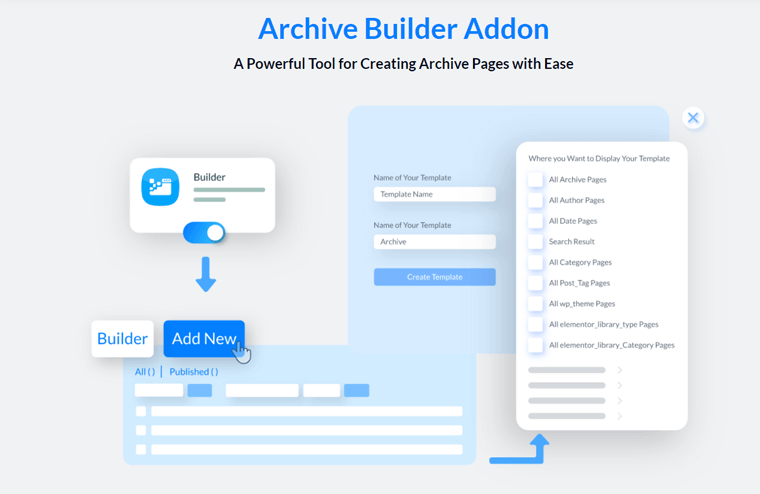
سيكون لديك خيار لعرض القالب على فئة وتاريخ وعلامات ومؤلفين وصفحات أخرى. بشكل عام ، فإنه يجعل من الممكن إنشاء صفحات قابلة للتخصيص بشكل كبير واللعب باستخدام القوالب.
يعد ملحق منشئ الأرشيف هذا ميزة احترافية ، لذلك تحتاج إلى شرائه للاستفادة منه.
4. مرشح آخر يعمل بالطاقة من Ajax
لجعل منشورات المدونة الخاصة بك أكثر جاذبية ، فإن عامل تصفية الفئات أو العلامات هو أفضل خيار ممكن. باستخدام هذه الأداة ، يتم تصفية المنشورات وفقًا للفئات والعلامات.
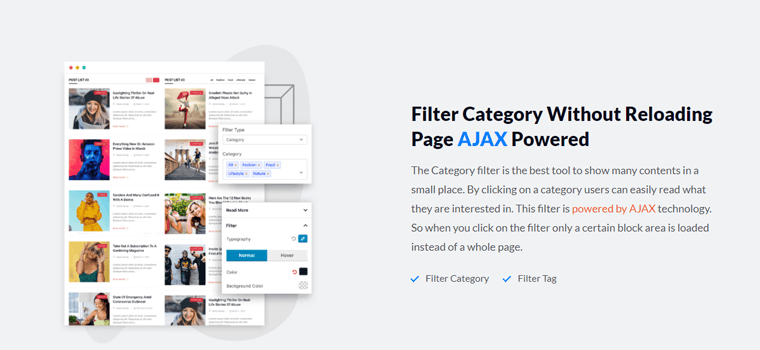
بهذه الطريقة ، يمكن للقارئ تحديد فئته المفضلة والغوص بسهولة في المحتوى الذي يحبه أكثر من غيره.
5. ترقيم الصفحات وتحميل المزيد
يأتي PostX بثلاثة أنواع من أنواع ترقيم الصفحات. الأول هو ترقيم الصفحات الافتراضي ، والباقي تحميل أكثر والتالي / السابق. بمجرد أن ترى بنفسك ، ستكتشف هذه الخيارات بشكل شائع لقوائم المنشورات وشبكات النشر.
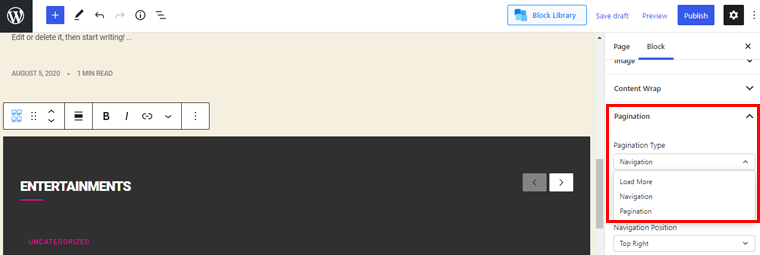
تحتوي شبكة كتلة Post Gutenberg هذه على نظام مدعوم من Ajax والذي يجعل تحميل المحتوى دون إعادة تحميل الصفحة بأكملها. يتم تحميل جزء معين من الكتلة عن طريق استبدال المحتوى السابق ، وهذه هي الطريقة التي يعمل بها ترقيم الصفحات.
6. خيار تخصيص غير محدود
يوفر لك PostX تخصيصًا لا نهاية له لأنه يتميز بخاصية تصميم لكل عنصر على حدة. في الأساس ، يمكنك اللعب بالطباعة والألوان وإضافة استعلامات مخصصة لنشر الكتل.
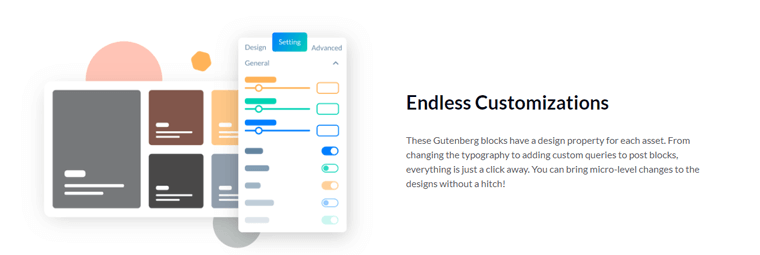
إجراء كل هذه التغييرات على بعد نقرة واحدة منك. لتلمع مدونتك بشكل أكثر إشراقًا ، فإنها توفر خيارًا للرسوم المتحركة للمحتوى. يمنحك الحرية الكاملة لتحريك المحتوى عن طريق ضبط الوضع بالطريقة التي تفضلها.
شيء مهم آخر هو عناصر التحكم في الطباعة المضمنة التي يمكنك من خلالها إضافة طباعة مذهلة إلى مدونتك. بالإضافة إلى ذلك ، فهو يدعم خطوط Google أيضًا.
7. طن من الإضافات في متناول اليد
يتم تشغيل هذه الوظائف الإضافية عندما تقوم بتوسيع الوظائف أكثر. الآن ، في الإصدار المجاني ، ستحصل تلقائيًا على Elementor Addons وجدول المحتويات والقوالب المحفوظة.
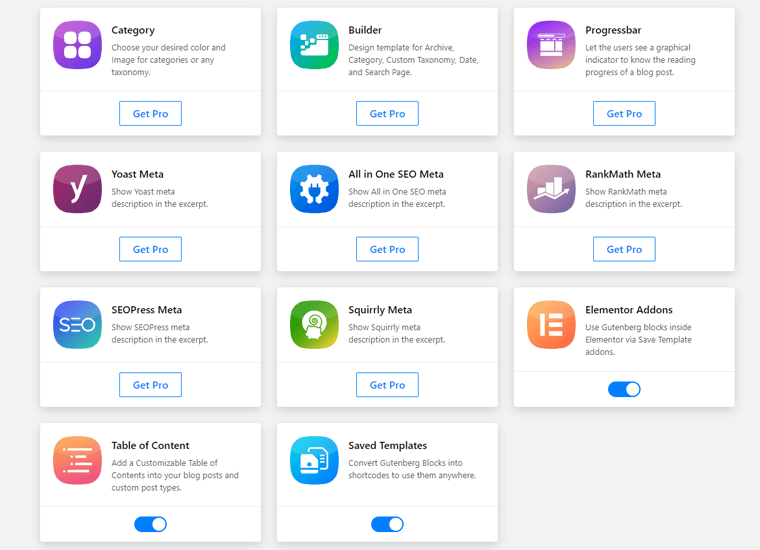
8 إضافات متوفرة أخرى تأتي كجزء من الإصدار المحترف. الوظيفة الإضافية للفئة مخصصة لتعيين اللون والصورة للفئات أو التصنيف. حيث أننا قمنا بتغطية Builder Addon منذ فترة وجيزة.
باستخدام شريط التقدم ، يمكنك قياس تقدم منشورات المدونة الخاصة بك. والباقي منهم هو تقديم وصف التعريف في المقتطف باستخدام أفضل المكونات الإضافية لتحسين محركات البحث في السوق - Yoast و Rank Math و SEOPress و All in One SEO و Squirrly.
لذلك ، كانت هذه بعض الميزات الرئيسية التي ستحصل عليها مع PostX. قائمة الميزات أكبر هنا ؛ لقد غطينا فقط بعضًا من أبرزها.
حسنًا ، دعنا ننتقل إلى القسم التالي.
مجاني مقابل Pro
سنعرض لك هنا جميع قوائم ميزات المكون الإضافي PostX. لذا ، من خلال النظر إليها ، سيكون لديك فكرة أفضل عما ستحصل عليه من كلا الإصدارين. وستكون واضحًا أيضًا بشأن الفرق بين هذين الأمرين.
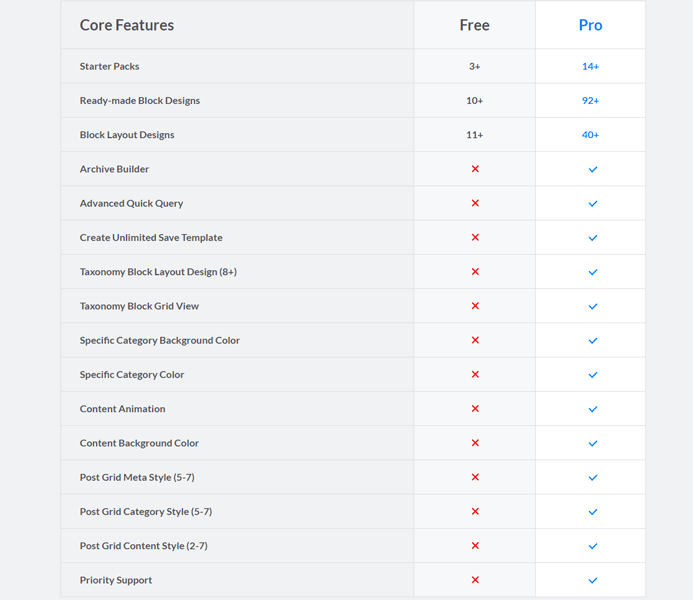
ج. كتل جوتنبرج المثيرة التي ستحصل عليها مع PostX
ستسعد لسماع أن PostX يقدم الكثير من كتل Gutenberg.
باستخدامه ، يمكنك نقل لعبة مدونتك إلى مستوى جديد تمامًا. وهذا هو السبب في أن المكون الإضافي ضروري إذا كان التدوين جانبًا مهمًا من موقع WordPress الخاص بك.
حسنًا ، دعنا نتحقق منها!
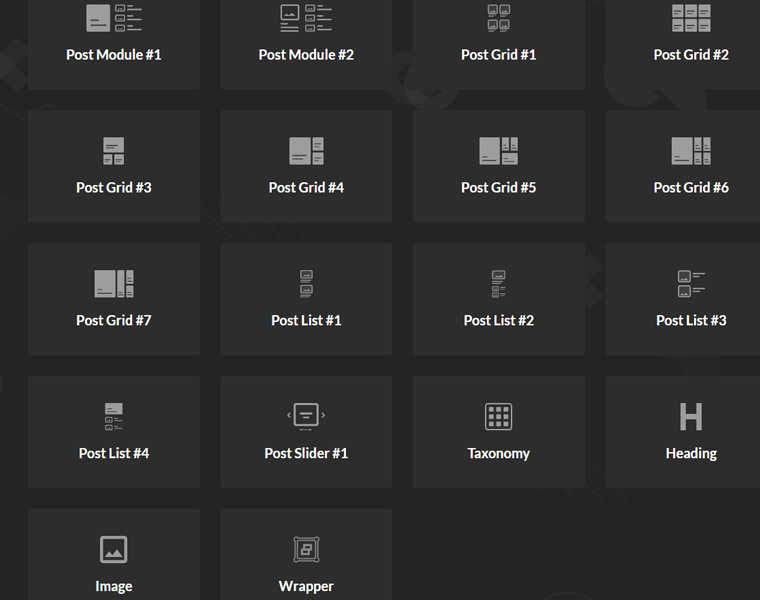
ط) جدول المحتويات
جدول المحتويات عبارة عن كتلة بسيطة تتيح لك تقديم الهيكل العام لمنشورات مدونتك. باستخدامه ، سيكون لدى القراء فكرة أفضل عن المحتوى على الفور في البداية نفسها.
إذا كنت تريد أن يكون محتوى صفحتك أكثر تنظيمًا ، فعليك استخدام هذه الكتلة.
ب) وحدة ما بعد
تعد وحدة المشاركة طريقة رائعة لعرض منشورات مدونتك. هناك طريقتان مختلفتان يمكنك من خلالهما إضافة هذه الكتلة إلى موقعك. إنه يغطي عمودين وصف واحد بشكل عام ، وبهذا الترتيب ، يتم عرض منشورات المدونة الخاصة بك.
من ذلك ، تحتل مشاركة مدونة واحدة عمودًا ، بينما توجد منشورات متعددة على الجانب الآخر. الأهم من ذلك ، أن كلا الكتلتين يشتملان على الكثير من تصميمات التخطيط.
ثالثا) بعد الشبكة
في قالب Post Grid ، يتم عرض مشاركاتك على شكل شبكة مستطيلة. الآن ، الشيء الرائع هو أن لديك حرية الاختيار من بين 7 تخطيطات مختلفة للكتل الشبكية.
انتظر ، لا يتوقف الأمر هنا! تأتي كل من هذه الكتل مع مجموعة كبيرة من أنماط تصميم الشبكة التي يمكنك استيرادها بنقرة واحدة
رابعا) قائمة البريد
الاحتمالات التي يوفرها لا حصر لها عندما يتعلق الأمر بعرض مشاركاتك بشكل جذاب. يوفر 4 كتل مختلفة لتقديم مشاركاتك في شكل قائمة.
بالإضافة إلى ذلك ، تقدم كل كتلة أنماطًا متعددة لتخطيط التصميم. بهذه الطريقة ، يمكنك عرض مدوناتك المكونة من منشورات متعددة. وهذا كله يجلس في صف واحد.
ت) مشاركة شريط التمرير
أشرطة التمرير هي طريقة أكثر جاذبية وجاذبية من أي عنصر آخر. لفهم موضوع منشورك بشكل أفضل ، تلعب أشرطة التمرير دورًا رئيسيًا. باستخدامه ، يمكنك أن تهز مظهر مدونتك.
لكي تكون أكثر تحديدًا ، يمكنك عرض مشاركاتك في شريط تمرير مع صورة خلفية مميزة. كما أنه يوفر الكثير من عناصر التحكم مثل أنه يمكنك تعيين حد زمني وأنماط متعددة من الأسهم التالية / السابقة.
السادس) التصنيف
إذا كنت ترغب في تنظيم المحتوى الخاص بك بناءً على الفئات والعلامات ، فإن التصنيف مفيد للغاية. يأتي بـ 14 تصميمًا مختلفًا للتخطيط ، ويمكنك استيراد التصميم المفضل لديك بسهولة.
من لوحة الإعدادات ، يمكنك تعديل كل عنصر تقريبًا. مثل الألوان والعناوين والرسوم المتحركة والعنوان وغير ذلك الكثير.
السابع) العنوان
فقط بالاسم ، ربما تكون قد خمنت ذلك. يسمح لك ببناء عنوان مذهل أو كتلة عنوان على موقعك. ستحصل على إجمالي 20 نمط تصميم مذهل للاختيار من بينها.
يمكنك ببساطة إضافة عنوان العنوان الخاص بك والاستفادة من لوحة الإعدادات لتغيير طريقة ظهوره. إنها أفضل بكثير من كتلة العنوان الافتراضية التي يقدمها Gutenberg.
ثامنا) الصورة
تعد إضافة الصور لتجميل مدونتك مهمة سهلة بمساعدة كتلة الصور التي تقدمها PostX. أيضًا ، يمكنك الاستفادة من خيار الرسوم المتحركة لإضفاء مزيد من التألق على صورك.
علاوة على ذلك ، ستحصل على خيارات تصميم متعددة ، ويمكنك اختيار النمط الذي تريده. وبالمثل ، يمكنك ضبط صورك مثل ارتفاع الصورة وعرضها وهامشها وما إلى ذلك من لوحة الإعدادات.
التاسع) غلاف
يتيح لك غلاف الغلاف بناء حاوية لكتلة أخرى. بالتفصيل ، يمكنك إضافة صورة خلفية أو لون إلى العديد من الكتل في وقت واحد. في الإصدار المجاني ، ستحصل على عدد محدود من الخيارات. لذلك ، للقيام بالكثير ، يمكنك اختيار نسخته الاحترافية.
د. بدء استخدام PostX
هنا ، في هذا القسم ، سنرى عملية التثبيت والإعداد لمكوِّن PostX الإضافي. باتباع هذا الدليل ، يمكنك استخدام البرنامج المساعد بنفسك ، دون مساعدة الآخرين. لذا ، تعال معنا.
1- تثبيت المكون الإضافي PostX
فقط لإعلامك ، فإن إجراء التثبيت واضح ومباشر لكلا الإصدارين. بادئ ذي بدء ، سنوضح لك كيفية تثبيت الإصدار المجاني. بعد ذلك ، سننتقل إلى النسخة المدفوعة. لذا ، اتبع هذه الخطوات بدقة.
أول شيء ، عليك تسجيل الدخول إلى موقع WordPress الخاص بك. بعد تسجيل الدخول ، ستصل إلى لوحة تحكم WordPress الخاصة بك ، حيث سنقوم بتثبيت المكون الإضافي.
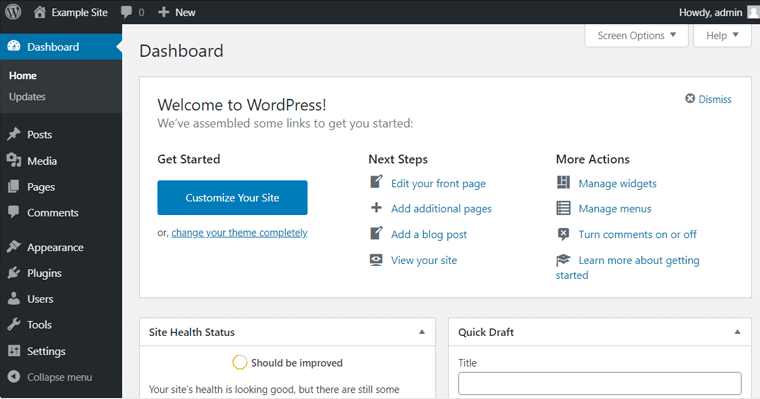
في اللحظة التي تصل فيها إلى هناك ، انتقل إلى الإضافات> إضافة جديد .

الآن ، ستتم إعادة توجيهك إلى صفحة أخرى.
من هناك ، ابحث عن PostX ، بمجرد ظهوره ، انقر على زر التثبيت .
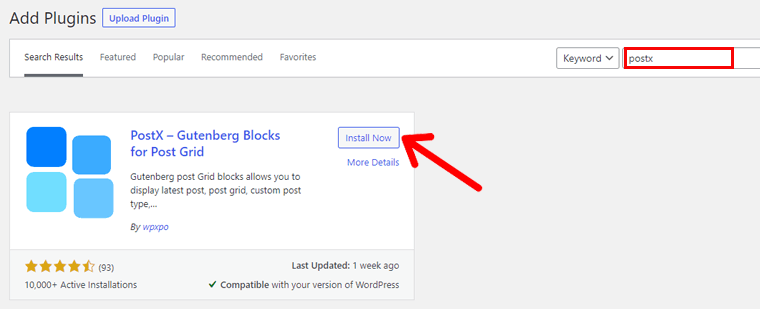
بمجرد تثبيته ، انقر فوق الزر " تنشيط ".
ها أنت ذا! تم تنشيط المكون الإضافي بنجاح على موقع WordPress الخاص بك.
لذلك ، كان هذا هو تثبيت الإصدار المجاني من المكون الإضافي PostX.
ثانيًا. تثبيت البرنامج المساعد PostX Pro
أولاً وقبل كل شيء ، لشراء PostX Pro ، انتقل إلى الصفحة المقصودة لـ WPXPO.

الآن ، انقر فوق زر الشراء الآن . بعد ذلك ، ستتم إعادة توجيهك إلى صفحة تسعير PostX.
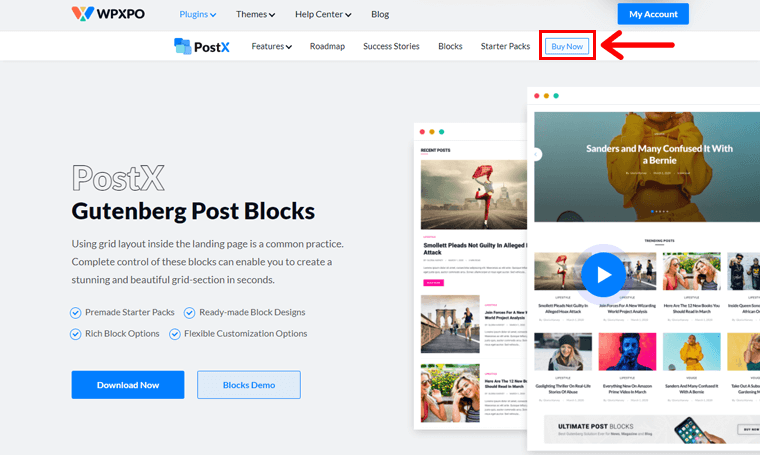
كما ترى ، هناك 3 خيارات تسعير متاحة ، اختر واحدًا وانقر على زر البدء .
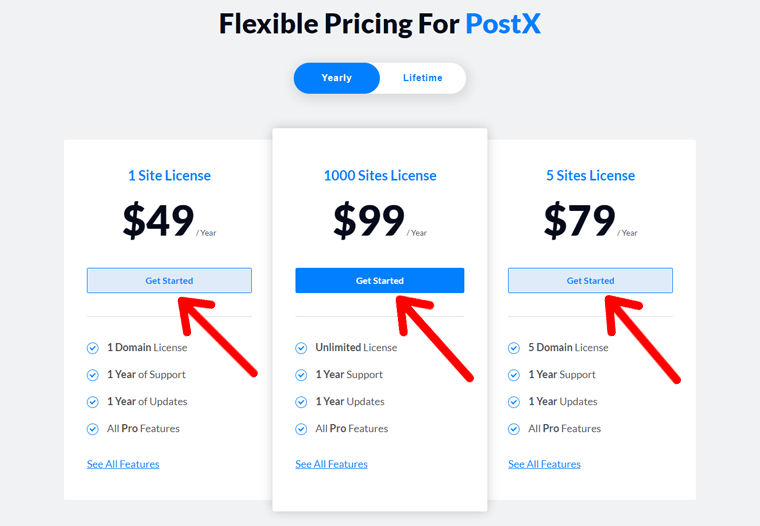
مع ذلك ، سيتم فتح صفحة الخروج الجديدة.
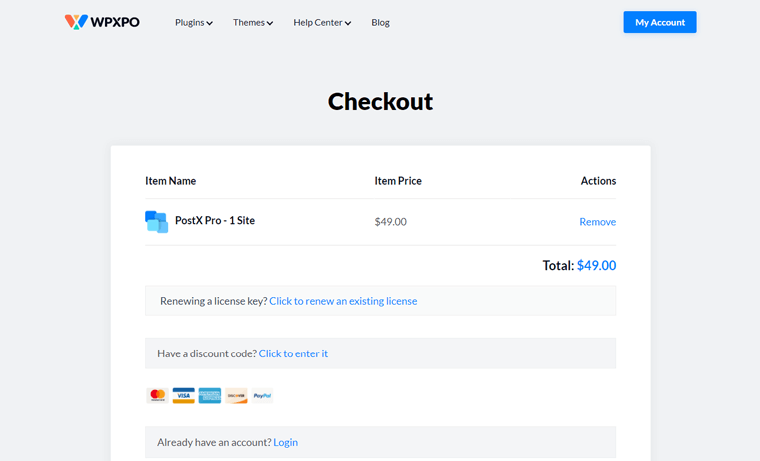
الآن ، ما عليك فعله هو إدخال جميع المعلومات المطلوبة وإنشاء حساب. يمكنك أيضًا إدخال رمز الخصم إذا كان لديك أي رمز.
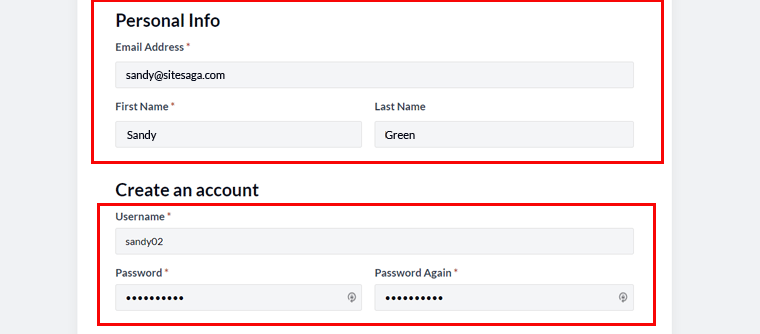
بمجرد أن تملأ جميع المعلومات ، انقر فوق الزر " شراء " ، الموجود في النهاية.
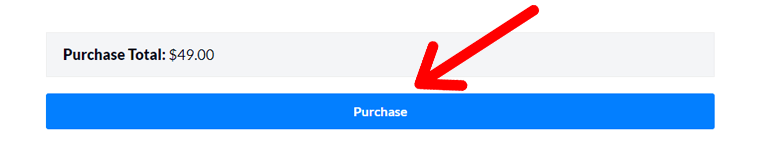
يمكنك حتى الحصول على رابط التنزيل في بريدك الإلكتروني. لكن اترك ذلك. سنوضح لك طريقة أقصر من ذلك.
اذهب إلى حسابي> تنزيل . بعد ذلك ، انقر فوق الرابط الذي ظهر أدناه. سيقوم بتنزيل الملف على جهاز الكمبيوتر المحلي الخاص بك.
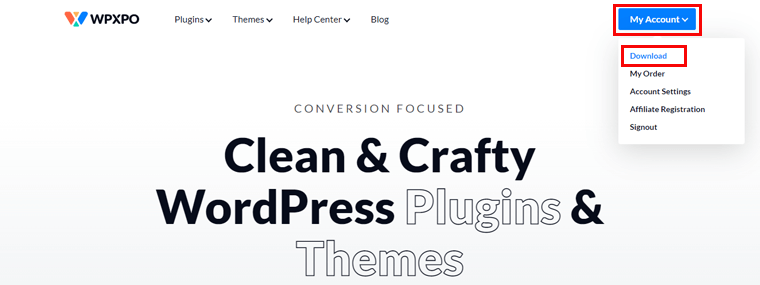
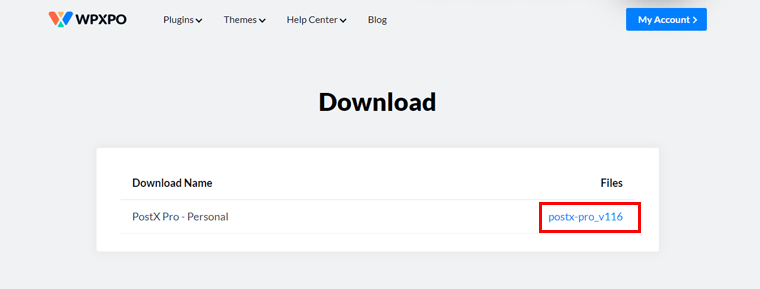
بعد ذلك ، لتثبيت المكون الإضافي ، توجه إلى لوحة معلومات WordPress الخاصة بك. انتقل إلى الإضافات> إضافة جديد .

من هناك ، انقر فوق تحميل البرنامج المساعد ، وبعد ذلك ، انقر فوق اختيار ملف . هناك يتعين عليك تحديد ملف مضغوط للمكوِّن الإضافي الذي تم تنزيله منذ فترة قصيرة.
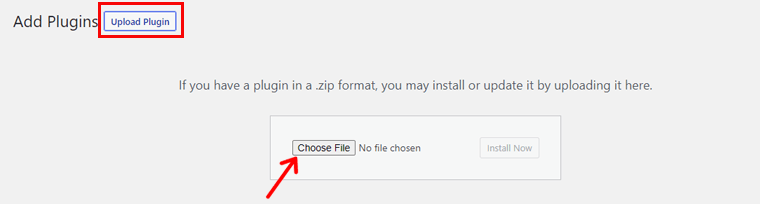
وأخيرًا ، قم بتثبيته وتنشيطه.
ثالثا. تنشيط PostX Pro
انتظر! لم تنته بعد. الآن ، عليك تنشيط ترخيصه لاستخدامه. يوجد مفتاح الترخيص الخاص بك في حساب WPXPO الخاص بك. وبالتالي ، انتقل إلى هناك وانتقل إلى حسابي> طلبي .

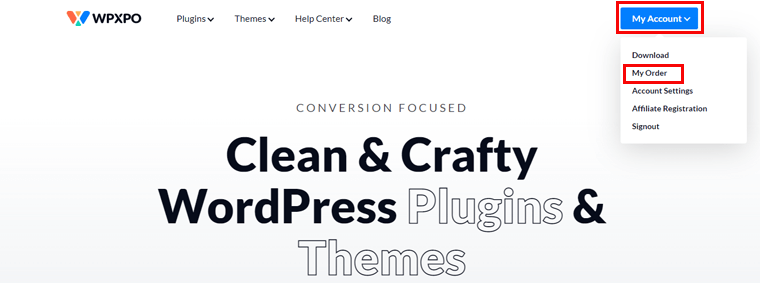
ثم انقر فوق "عرض التراخيص" .
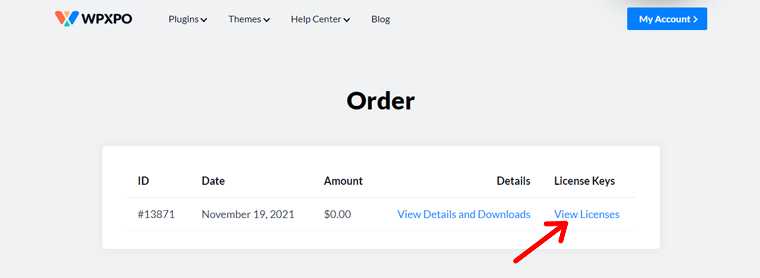
بعد ذلك ، سترى رمز مفتاح هناك ، انقر فوقه للتحقق من مفتاح الترخيص الخاص بك. بمجرد رؤيته ، ما عليك سوى تحديد المفتاح ونسخه.
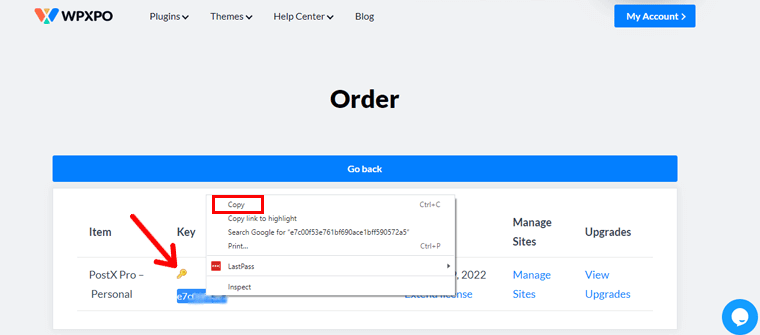
بعد ذلك ، انتقل إلى PostX> الترخيص على لوحة معلومات WordPress الخاصة بك. الآن ، عليك لصق مفتاح الترخيص المنسوخ هناك.
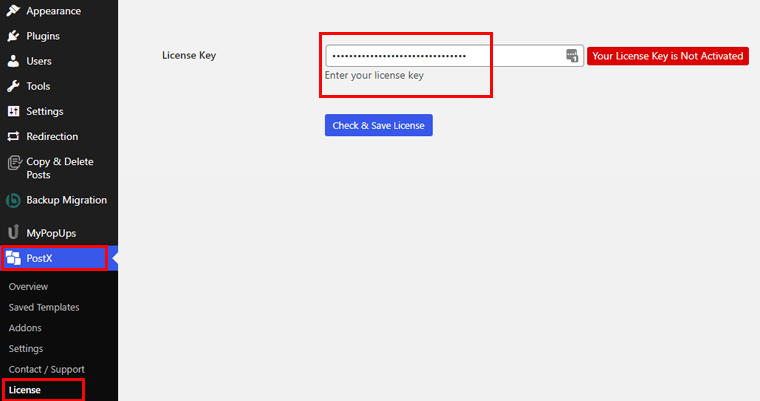
بعد ذلك ، عليك النقر فوق التحقق من الترخيص وحفظه .
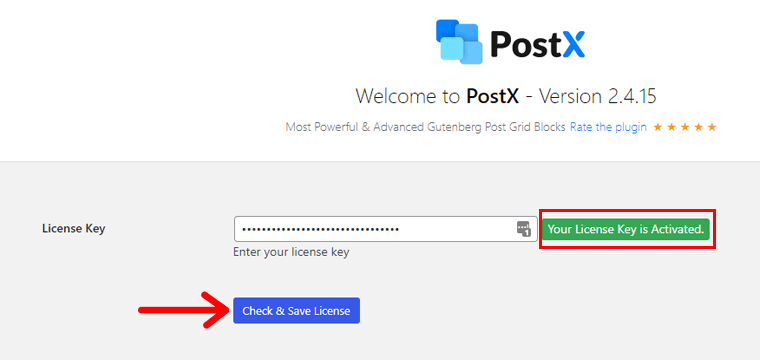
وهذا سوف يقوم بالمهمة نيابة عنك! نعم ، تم الآن تنشيط مفتاح الترخيص الخاص بك و PostX Pro بنجاح.
رابعا. إعداد البرنامج المساعد PostX
أسفل قسم PostX ، سترى بضع قوائم فرعية أخرى. هناك ، ستكتشف خيار الإعدادات .
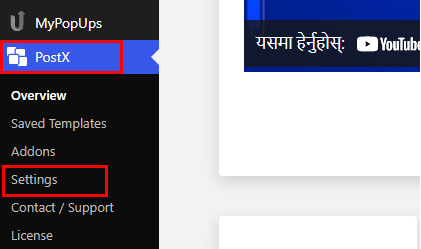
توجه إلى هناك ، وستحصل من الداخل على خيارات للإعدادات العامة والكتل .
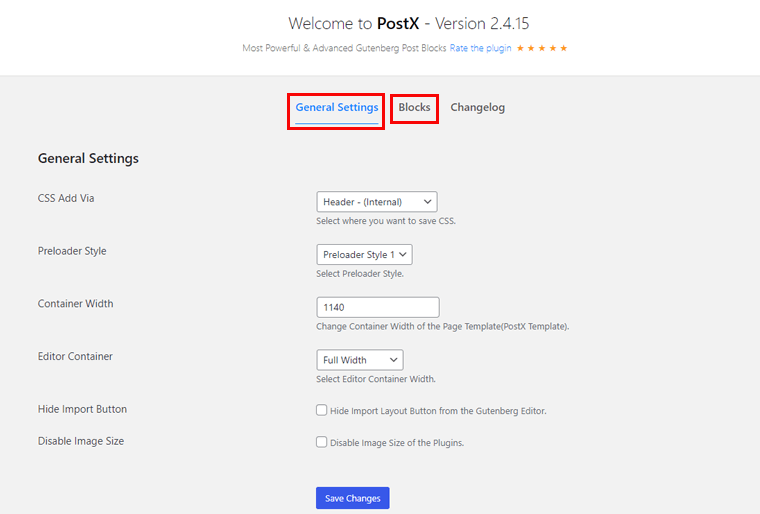
من هناك ، يمكنك تعديل الأشياء أو نحو ذلك من حيث احتياجات موقعك. أخيرًا ، يجب النقر فوق الزر حفظ التغييرات لحفظ التغييرات إذا كنت قد أجريت أيًا منها.
هـ- إنشاء صفحة تخطيط مدونة جديدة باستخدام PostX
حسنًا ، لقد حان الوقت للتحقق من كيفية إنشاء صفحة مدونة باستخدام PostX. وسنقوم بذلك بمساعدة حزمة المبتدئين وتصميم الكتلة لـ PostX.
من الأفضل أن تقوم أولاً بإنشاء ونشر منشورات مدونتك بناءً على فئات مختلفة. بهذه الطريقة ، ستدرك مفهوم هذا المكون الإضافي بشكل أفضل. الآن ، تابع معنا حيث نوضح لك المسار خطوة بخطوة.
الخطوة الأولى: إنشاء صفحة جديدة
أولاً وقبل كل شيء ، علينا إنشاء صفحة جديدة للموقع. للقيام بذلك ، انتقل إلى Pages> Add New في لوحة معلومات WordPress الخاصة بك.
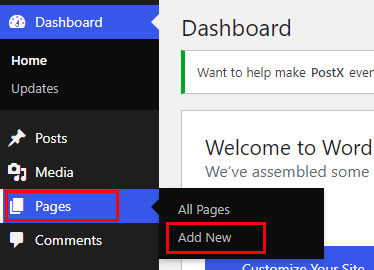
مع ذلك ، ستتم إعادة توجيهك إلى محرر Gutenberg الأصلي في WordPress.
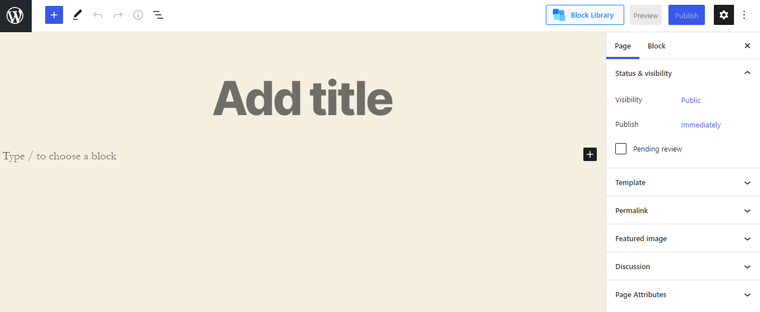
من هناك ، يمكنك تضمين عنوان الصفحة مثل "مدونة". انظر ، لقد نجحت في إنشاء صفحة مدونة جديدة.
الخطوة 2: قم بإضافة قالب حزمة المبتدئين
الآن ، دعنا نكمل من حيث غادرنا. على الجانب الأيمن ، سترى خيار الصفحة . بداخله ، توجد قائمة قالب في الأول.
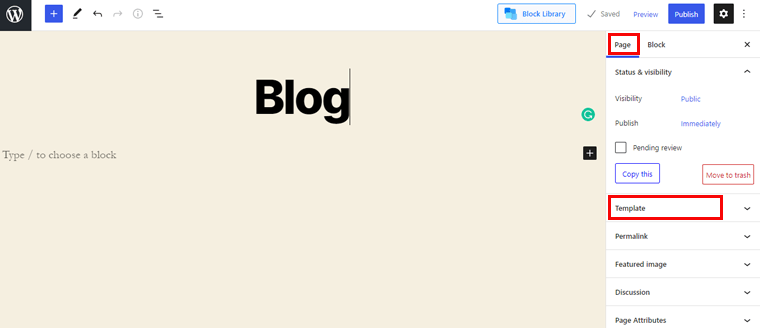
يجب عليك النقر فوقه واختيار "قالب PostX" .
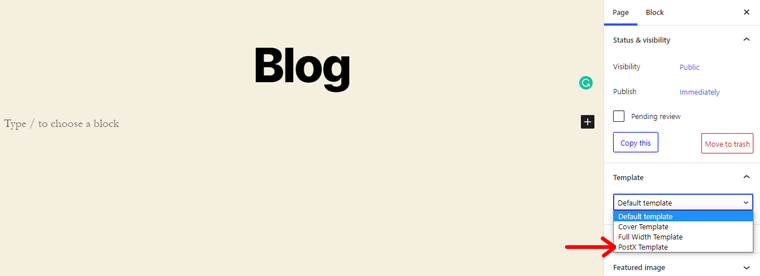
بمجرد القيام بذلك ، سترى زر Block Library في الجزء العلوي الأيمن من شريط التنقل ، انقر فوقه.
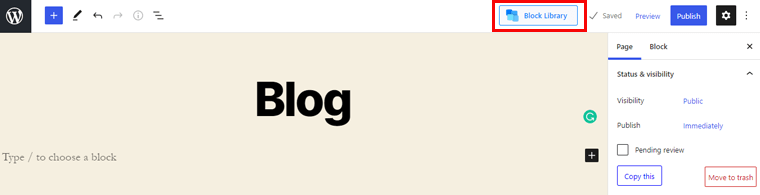
يفتح ذلك مكتبة حيث ستكتشف حزم البداية وتصميمات الكتل الجاهزة.
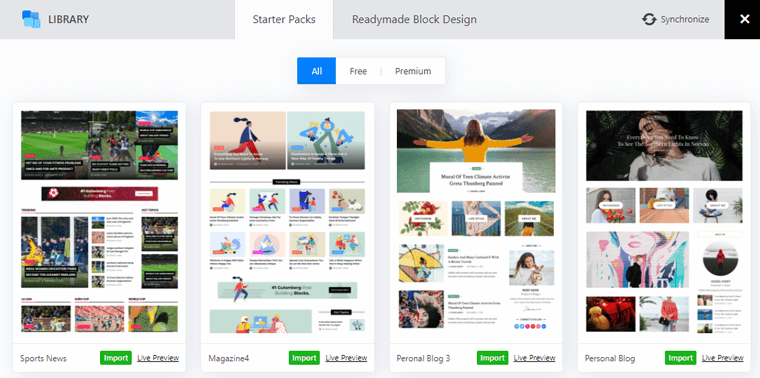
يأتي كل واحد منهم في الخيار المجاني أو المتميز. الآن ، سنركز فقط على قسم Starter Packs . أنت حر في اختيار الصفحة التي تريدها لصفحة مدونتك.
يمكنك أيضًا مشاهدة المعاينة المباشرة لأي قالب معين بالنقر فوق الزر Live Preview . في اللحظة التي تقرر فيها واحدة لمدونتك ، انقر فوق الزر استيراد .
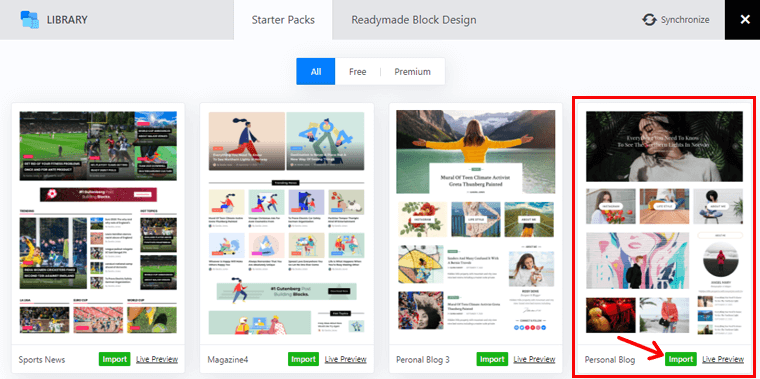
بعد الانتظار لبضع ثوان ، يظهر النموذج الذي اخترته في المحرر. لإلقاء نظرة على كيفية ظهور الصفحة ، يمكنك النقر فوق خيار المعاينة .
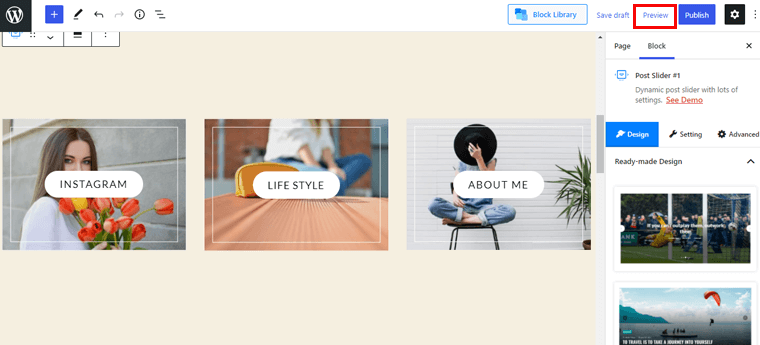
ها أنت ذا ، يمكنك الآن حفظ عملك حتى هذه اللحظة بالضغط على خيار حفظ المسودة . ويمكنك الآن أخيرًا نشر الصفحة بنقرة واحدة على زر نشر .
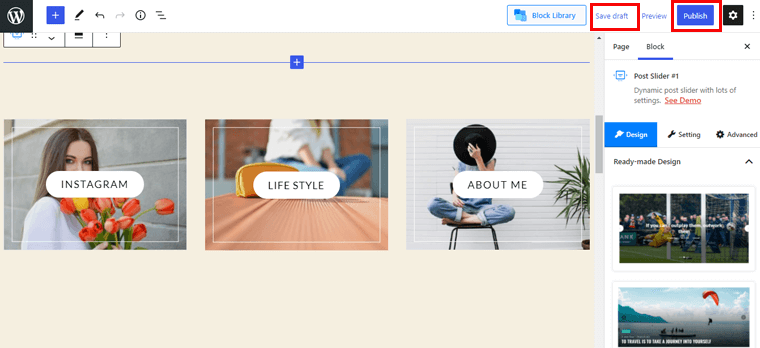
نظرة ثاقبة في واجهة المستخدم
تفو! كان هذا كثيرًا من العمل ، أليس كذلك؟ لا تقلق ، لقد ولت تلك المهام الصعبة. الآن ، دعنا نتعمق في صفحة المدونة هذه التي أنشأناها منذ فترة قصيرة. إذا نظرت عن كثب ، فإنها تشكل قسمين.

على الجانب الأيسر ، سيكون لديك معاينة للصفحة. منذ لحظات قليلة ، أضفنا القالب بنجاح.
بعد تحديد كتلة ، ستحصل على خيارات لتغيير نمط الكتلة ، وتغيير المحاذاة ، وما إلى ذلك. وبالمثل للتخصيص ، سترى الخيارات والإعدادات على الجانب الأيمن من محرر Gutenberg.
في وقت سابق ، قمنا بإدراج نموذج ، وبالمثل ، يمكنك إضافة كتل أقسام جاهزة. المرونة هائلة ، يمكنك إضافة قسم جديد أو إزالة كتلة أو أي شيء تقريبًا.
على الجانب الأيمن ، ستكتشف قسم الحظر. في الجزء العلوي يوجد نمط الكتلة الذي قمت باستيراده باستخدام زر العرض التوضيحي. يتضمن أدناه الخيارات الثلاثة ، التصميم ، الإعداد ، والمتقدم.
دعنا نستكشفهم.
انا اصمم
تتكون خيارات التصميم من عنصرين مختلفين.
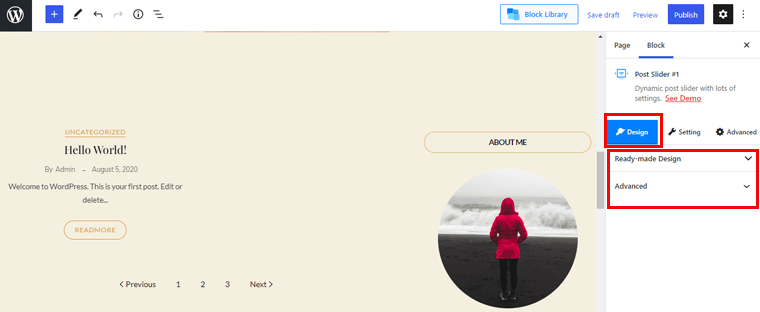
- تصميم جاهز: يوصي هذا القسم بتصميمات جديدة للكتل.
- متقدم: يسمح لك بتضمين فئات CSS إضافية في تصميم الكتلة.
II) الإعدادات
في هذا الجزء ، سترى مجموعات كبيرة من الإعدادات لتخصيص كل جزء من كتلة النشر الخاصة بك. وتختلف الإعدادات حسب نوع الكتلة التي تختارها. إذن ، إليك بعض هؤلاء:
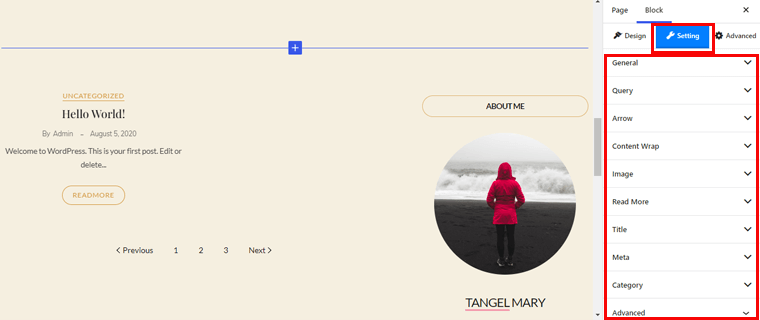
- عام: يتيح لك إظهار أو إخفاء محتويات مختلفة من الكتلة. علاوة على ذلك ، ستتمتع بالتحكم في المحاذاة والسهام والفئة وما إلى ذلك.
- الاستعلام: من هنا ، يمكنك استخدام الاستعلام لعرض المحتوى الخاص بك سواء على أنواع المنشورات أو التصنيف.
- السهم: يمكنك تعيين نمط السهم ، والارتفاع ، والعرض ، واللون ، والحدود ، وما إلى ذلك.
- التفاف المحتوى: يتضمن التفاف المحتوى خيارات مثل المساحة المتروكة ولون الخلفية والحدود ونصف قطر الحد وما إلى ذلك.
- صورة: يمكنك تمكين أو تعطيل التحميل البطيء و srcset. أيضًا ، سيكون لديك خيارات للتحكم في التراكب ، وتدرج الرمادي ، وما إلى ذلك.
- النقطة: يسمح لك بتعيين المساحة والعرض والارتفاع ولون الخلفية والحدود وما إلى ذلك.
- العنوان: من هنا ، يمكنك إدارة علامة العنوان واللون والطباعة والحد الأقصى للطول وما إلى ذلك.
- ميتا: يمكنك تعيين موضع التعريف والنمط والفاصل والتباعد وغير ذلك الكثير.
- الفئة: يتيح لك هذا الخيار إدارة نمط الفئة واللون ولون الخلفية والحشو وما إلى ذلك.
III) متقدم
هناك بعض الإعدادات المتقدمة التي ستراها هنا. وتختلف الإعدادات وفقًا للتصميم الذي تختاره. إذن ، ها هم هؤلاء:
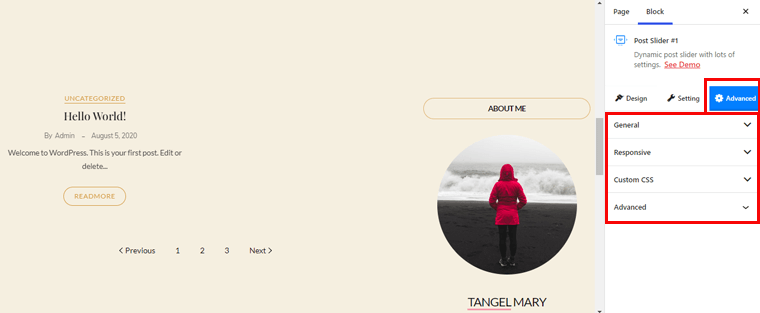
- عام: من هنا ، يمكنك إدارة لون الخلفية ، والهامش ، والحشو ، ونصف قطر الحد ، وما إلى ذلك.
- متجاوب: يمكنك إخفاء الكتل على شاشة كبيرة وسطح المكتب والجهاز اللوحي والجوال.
- CSS مخصص: يتضمن منطقة نص لإضافة CSS المخصص الخاص بك.
- متقدم: يمكنك إضافة فئات CSS إضافية بسهولة هنا.
F. دعم PostX
يجب إعطاء الأولوية للدعم إلى جانب الميزات والتصميم. يعد PostX مكونًا إضافيًا سهل الاستخدام ، لكن هذا لا يعني أنك لن تواجه أي عقبات أثناء استخدامه. إذا واجهتك مشكلة في مرحلة ما ، فسيكون فريق الدعم موجودًا لإنقاذك.
تحتوي الصفحة المقصودة لـ PostX على قسم في مركز المساعدة. هناك يمكنك الانضمام إلى مجموعة Facebook للحصول على جميع النصائح والحيل المتعلقة بالمكوِّن الإضافي. علاوة على ذلك ، يتضمن أيضًا التوثيق ودروس الفيديو للوظائف والإرشادات التفصيلية.
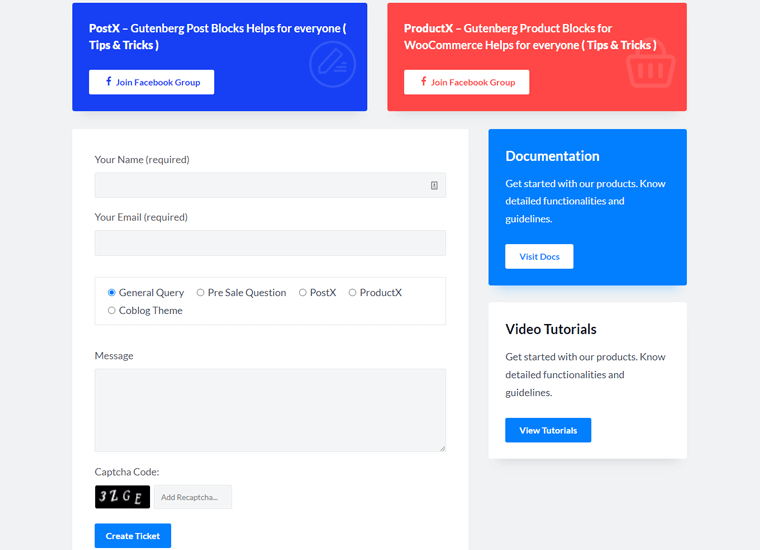
يمكن للمستخدمين المتميزين الحصول على دعم فوري من الفريق والمطورين. يمكنك طرح أسئلتك أو مشاركة رسالتك عن طريق ملء نموذج الاتصال. لمزيد من المعلومات ، يمكنك زيارة صفحة الاتصال الخاصة بهم.
تسعير PostX
حسنًا ، لقد حان الوقت للكشف عن أسعاره. حتى الآن ، ربما تكون قد عرفت أن PostX يأتي في كل من الإصدارات المجانية والمدفوعة. بصراحة ، الإصدار المجاني أكثر من كافٍ لإنشاء مدونة ذات مظهر احترافي.
ومع ذلك ، إذا لم يكن المال يمثل مشكلة بالنسبة لك ، فانتقل إلى الإصدار المتميز. يمكنك ببساطة تنزيل الإصدار الأساسي من دليل البرنامج المساعد WordPress.org.
ولدهشتك السارة ، فإن الإصدار المتميز ليس باهظ التكلفة أيضًا. كما ترى ، يأتي في خيارات تسعير مرنة مختلفة.
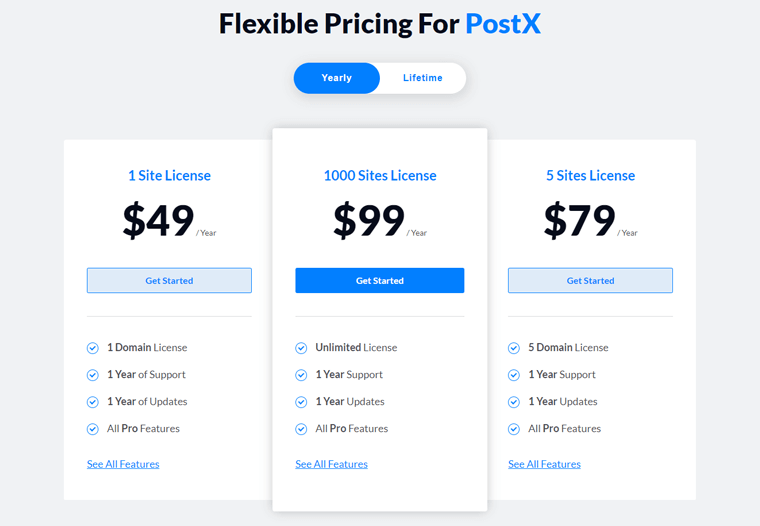
- 1 ترخيص الموقع: 49 دولارًا سنويًا (ترخيص مجال واحد ، دعم لمدة سنة واحدة ، تحديثات لمدة عام ، جميع الميزات الاحترافية)
- ترخيص 1000 موقع: 99 دولارًا سنويًا (ترخيص غير محدود ، دعم لمدة عام واحد ، تحديثات لمدة عام ، جميع الميزات الاحترافية)
- 5 ترخيص مواقع: 79 دولارًا سنويًا (5 تراخيص مجال ، 1 سنة من الدعم ، 1 سنة من التحديثات ، جميع الميزات الاحترافية)
ألم تحب الامتدادات حتى بعد استخدامها؟ أو شعرت أنها لا ترقى إلى مستوى توقعاتك؟ لا تقلق ، فسيعيدون أموالك بالكامل. في الأساس ، يقدم ضمان استرداد الأموال بدون مخاطر لمدة 14 يومًا.
H. إيجابيات وسلبيات PostX
نحن نعلم حقيقة أنه لا يوجد شيء كامل! حتى الآن ، اكتشفنا فقط الجانب الجيد من المكون الإضافي PostX. هنا ، سننظر إلى كلا الجانبين. دعونا نتحقق منها.
ايجابيات البرنامج المساعد PostX
- خيارات كتلة غنية.
- دعم العنصر والرمز القصير.
- دعم عملاء ممتاز.
- طن من خيارات التخصيص.
- تحديثات متكررة من وقت لآخر.
- يتكامل بسلاسة مع أي سمة متوافقة مع Gutenberg.
- متوافق مع ملحق WPML للترجمات.
سلبيات المكون الإضافي PostX
- الميزات المضمنة ليست مناسبة جدًا للمبتدئين.
- يتوفر فقط عدد قليل من قوالب التصميم وحزم المبتدئين للمستخدمين المجانيين.
I. بدائل PostX والمنافسون
يعد PostX بلا شك مكونًا إضافيًا رائعًا ، ولكن قد لا يعجبه الجميع. في مثل هذه الحالة ، تحتاج إلى البحث عن خيارات أخرى ، وفي الواقع ، هناك العديد من الخيارات المتاحة. لذا ، راقبهم أيضًا.
1. الكتل النهائية
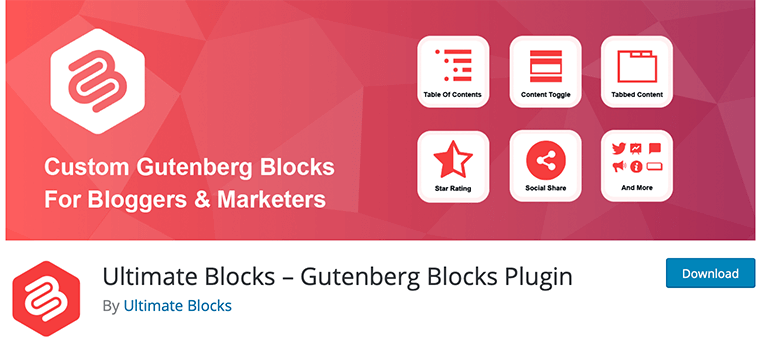
Ultimate Blocks هو مكون إضافي لـ Gutenberg block وهو مناسب تمامًا للمدونين والمسوقين. يتيح لك إنشاء محتوى جذاب باستخدام Gutenberg بطريقة سهلة. علاوة على ذلك ، يسمح لزوار الموقع بتصفية المحتوى وفقًا للفئات.
وأفضل جزء هو أنه يأتي مع أكثر من 18 كتلة مذهلة لتلبية جميع احتياجاتك. بالإضافة إلى ذلك ، تم تحسين Ultimate Blocks للسرعة و SEO (تحسين محرك البحث).
2. كتل قضاعة
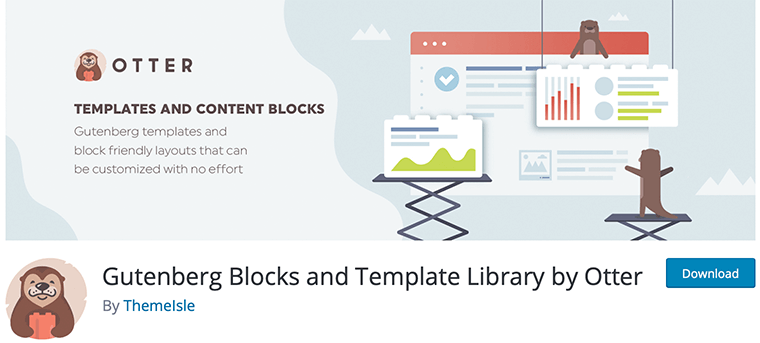
يقدم Otter ، الذي تم إنشاؤه بواسطة ThemeIsle ، مجموعة واسعة من كتل Gutenberg ومكتبات القوالب. باستخدامه ، يمكنك إنشاء منشورات وصفحات مذهلة. شيء مدهش آخر هو أنه خفيف الوزن ، لذلك سيتم تحميل موقعك بسرعة فائقة.
أيضًا ، باستخدام إعدادات الاستجابة المضمنة ، يمكنك إنشاء تصميمات تبدو جيدة على أي جهاز. الأهم من ذلك ، أن كل كتلة مفردة لديها خيارات تخصيص لتغيير الطريقة التي يظهر بها موقعك.
3. كتل التكوين
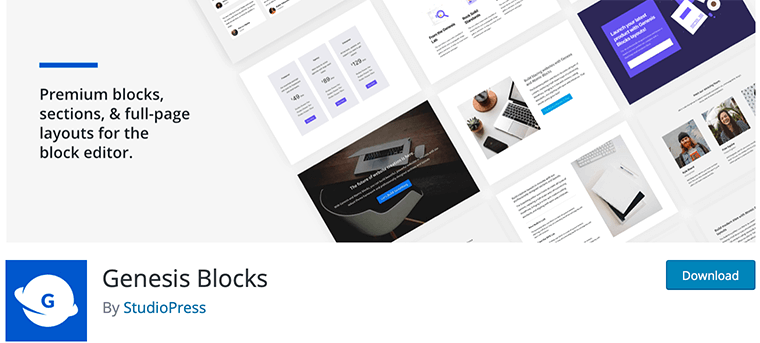
Genesis Blocks هو مكون إضافي لكتل جوتنبرج مشهور. مثل أفضل ملحقات WordPress الأخرى ، فإنه يتميز أيضًا بالعديد من الكتل لإنشاء الموقع المطلوب بسرعة. مع الأقسام المعدة مسبقًا وتخطيطات الصفحة الكاملة ، سوف يلمع المحتوى الخاص بك أكثر.
بالإضافة إلى ذلك ، يحتوي المكون الإضافي على دعم AMP (Accelerated Mobile Pages) لتجربة تصفح سريعة للجوال. الآن ، إذا كنت تريد المزيد ، يمكنك التبديل إلى Genesis Pro للحصول على إمكانيات غير محدودة. بالإضافة إلى أنه يعمل مع كل موضوع في السوق.
J. هل هو أفضل مكون إضافي لـ WordPress Post Grid؟ - حكمنا
الآن ، لن نحتجزك لفترة طويلة. ينتهي انتظارك هنا ، حيث سنكشف الآن عن إجابة السؤال الأكثر انتظارًا.
ولكن قبل ذلك ، نريد مشاركة ما أعجبنا في PostX وما يمكن أن يكون أفضل.
ما الذي يعجبنا في PostX؟
- يتضمن الكثير من حزم المبتدئين الجاهزة ومكتبة التصميم.
- كمية كتل Gutenberg التي تقدمها جيدة جدًا.
- سهولة في تحسين محركات البحث - توفر تكاملاً عميقًا مع مكونات تحسين محركات البحث الشائعة مثل Yoast و Rank Math وما إلى ذلك.
- الحرية الكاملة لتحريك المحتوى من خلال إدارة تحديد المواقع.
- خيارات لإظهار / إخفاء المحتوى على أجهزة معينة.
- خيارات التسعير في متناول الشركات الصغيرة أيضًا.
ما الذي يمكن أن يكون أفضل على PostX؟
- يجب أن تحتوي على المزيد من حزم وقوالب المبتدئين للمستخدمين المجانيين.
- بعض الميزات والوظائف تقنية للغاية بالنسبة للمبتدئين.
- يمكن تمديد قسم التوثيق إلى أبعد من ذلك.
إذن ، هل هو أفضل مكون إضافي لشبكة WordPress متوفر في السوق؟
نقول نعم لأن مقدار الميزات التي ستحصل عليها حتى في الإصدار المجاني رائع للغاية. بالمقارنة مع المكونات الإضافية الأخرى ، سيكون لديك العديد من الميزات التي يمكنك تمييزها عن منافسيك.
بخلاف ذلك ، إنها صلبة إلى حد كبير ، ولا يضطر المستخدمون المتميزون إلى القلق بشأن شيء واحد. إنها لعبة تغيير كاملة!
خاتمة
و هذا ملف! لذلك ، في هذه المقالة ، قمنا بمراجعة المكون الإضافي PostX. نأمل أن تكون قد أحببت ذلك!
كما رأيت للتو ، فإن PostX غني بالميزات حتى إذا كنت تستخدم الإصدار المجاني منه. الأهم من ذلك ، أنه يساعد على تحويل منشورات مدونتك بحيث تجذب الانتباه. بهذه الطريقة ، سيعود جمهورك في النهاية مرارًا وتكرارًا لقراءة المزيد من المحتوى.
لذلك ، دون أدنى شك ، يجب أن يكون لديك هذا البرنامج المساعد كضرورة. عندها فقط ، ستتحقق جميع احتياجات التدوين التي تحلم بها.
تحقق من المقارنة بين Webflow و WordPress. ابحث أيضًا عن أفضل خدمات استضافة المدونات.
إذا أعجبك ذلك ، تابعنا على Facebook و Twitter للحصول على أنواع مماثلة من المحتوى.
مع ذلك ، هل لديك أي أسئلة؟ ثم اترك تعليقا أدناه.
